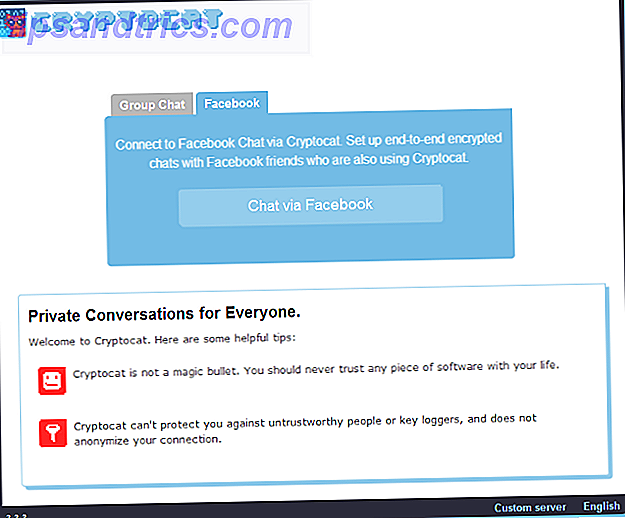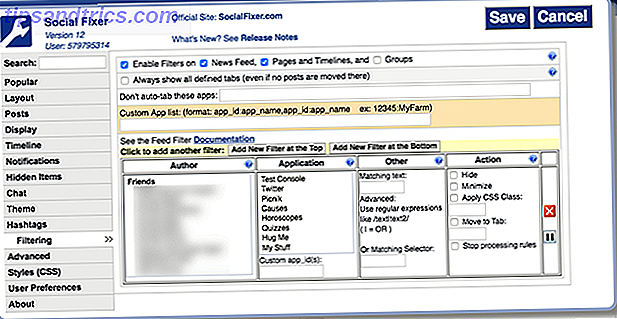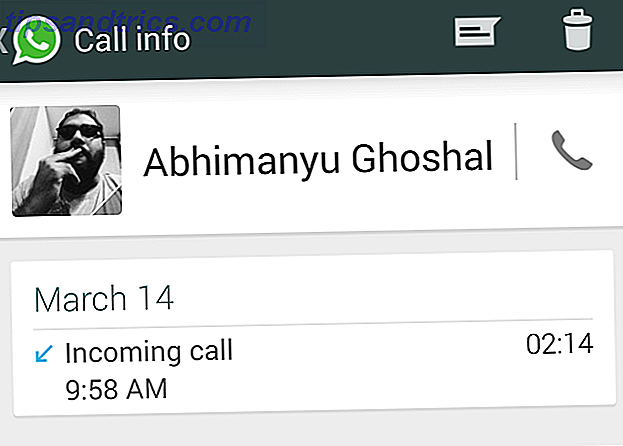Si tiene un video que cree que todo el mundo necesita ver, la mayoría de las personas instintivamente busca el botón de carga en un servicio como YouTube o Facebook.
Sin embargo, a veces no es práctico. Los videos de alta calidad pueden tardar una eternidad en cargarse, especialmente si son largos. Nadie tiene tiempo para sentarse a observar cómo una barra de progreso se arrastra lentamente hacia el 100 por ciento. Hay cosas mucho mejores que puedes hacer con tu tiempo 4 Aficiones creativas que pueden mejorar tu vida hoy 4 Aficiones creativas que pueden mejorar tu vida hoy Nunca es demasiado tarde para adopta un nuevo pasatiempo, pero la vida ofrece tantas opciones que puede ser imposible elegir. Aquí hay cinco pasatiempos que podrían mejorar tu vida de inmediato. Lee mas .
Entonces, ¿cuál es la solución? ¿Cómo se puede comprimir rápidamente un archivo de video para que pueda subirlo a la web más rápidamente? Claro, los estudios de cine profesionales ofrecen la función, pero no es necesario gastar cientos de dólares en un software sofisticado: Windows Movie Maker funciona perfectamente.
Aquí se explica cómo usar la aplicación de video ubicua de Microsoft para comprimir archivos de video para la web.
Instalación de Windows Movie Maker
Lamentablemente, en el momento de redactar este documento, Windows Movie Maker no es una parte oficial de Windows Cómo reemplazar Windows Essentials en Windows 10 Cómo reemplazar Windows Essentials en Windows 10 ¿Utiliza aplicaciones Windows predeterminadas para ver fotos, administrar correos electrónicos o editar videos? Las aplicaciones de Windows Essentials quedarán obsoletas en enero de 2017. Reemplace las aplicaciones en Windows 10 con estas alternativas de terceros. Lee mas . Solía ser parte de Microsoft Essentials, pero la empresa cerró el paquete de aplicaciones de productividad ampliamente utilizado. 20 Aplicaciones de productividad para mantenerlo a usted y a su jefe. Organizadas. 20 aplicaciones de productividad para mantenerlo a usted y a su jefe. ¿Necesita mantenerse organizado? La solución está literalmente en su bolsillo: su teléfono inteligente. Lea más en enero de 2017.
En el momento del anuncio, Microsoft sugirió que una nueva versión de Movie Maker finalmente llegaría a la última versión del sistema operativo, pero la cita ahora ha desaparecido de su sitio web. Además, Essentials ya no está disponible para su descarga desde el sitio web de Microsoft.

El resultado es que deberá encontrar una copia de Windows Movie Maker 2.6. Era la última versión del software que no estaba incluida en la suite Essentials. Como tal, puedes instalarlo como una aplicación independiente. Encontré mi copia en FileHippo, solo asegúrate de escanear todo lo que descargues para el malware antes de hacer clic en instalar.
Si encuentra una copia de Windows Movie Maker 2012 e intenta instalarla, el proceso fallará. Es porque el programa de instalación está tratando de extraer datos de servidores de Microsoft inexistentes.
Además de una interfaz de usuario actualizada, las dos versiones son prácticamente idénticas. Con respecto a este tutorial, cualquiera de las versiones será suficiente.
Elige tu video
Para esta demostración, voy a comprimir un video de un partido de fútbol mexicano al que asistí en 2014.

Como puede ver en la captura de pantalla anterior, el tamaño actual del archivo es 49.3 MB. No es demasiado grande, pero lo suficientemente grande como para ser molesto si estoy esperando que se cargue. Si el archivo que desea comprimir es más grande, no se preocupe. Los pasos que voy a resumir funcionan con videos de cualquier tamaño.
Restricciones
Windows Movie Maker no funciona con todos los tipos de archivos. Debe tener el video que planea comprimir guardado en formato AVI, MPG, M1V, MP2V, MPEG, MPV, MPM, WMV o ASF.
Si su archivo está en un formato diferente, puede usar una herramienta de escritorio gratis. Convertir cualquier video o archivo de audio a cualquier formato y grabar discos con formato de fábrica Convertir cualquier archivo de video o audio a cualquier formato y grabar discos con Format Factory No todas las conversiones de video el software se crea igual. Recientemente, recibí una copia en DVD de un programa de televisión en el que aparecí. Estaba ansioso por usar el contenido de ese DVD como publicidad para ... Leer más o un convertidor en línea Cómo convertir cualquier formato de archivo en línea con herramientas gratuitas Cómo convertir cualquier formato de archivo en línea con herramientas gratuitas Si necesita convertir un archivo, aquí está la lista definitiva de sitios a los que debes recurrir. Lea más para convertirlo en un tipo de archivo compatible.
Cómo comprimir tu video
Una vez que haya encontrado el video que desea comprimir, los pasos son simples.
Importar el video
Cuando abra Windows Movie Maker 2.6 por primera vez, debería ver una opción llamada Importar video debajo de Capturar video en la esquina superior derecha de la ventana. Si no está allí por algún motivo, haga clic en la pestaña Tareas en el encabezado para activar el menú.

Encuentre el video que desea convertir y haga clic en Importar para cargarlo en la aplicación.

El proceso puede tardar un tiempo en completarse, dependiendo de qué tan grande sea el archivo.

Cuando finalice la importación, verá su archivo en el panel de Colección en el centro de la aplicación. Haga clic con el botón izquierdo en él y arrástrelo al panel Línea de tiempo que se encuentra en la parte inferior de la ventana.

Comprimir el video
Esa es la primera fase finalizada. Luego, debe guardar el archivo en el formato recién comprimido.
En primer lugar, vaya a Archivo > Guardar archivo de película .

La aplicación le pedirá que seleccione el archivo de destino. Lo que ve en su propia pantalla puede diferir ligeramente de la imagen a continuación, dependiendo de los lugares que tenga disponibles para usted. Para la mayoría de las situaciones, debe seleccionar Mi PC y hacer clic en Siguiente .

Se te pedirá que le des un nombre a tu nuevo archivo. Ingrese algo apropiado y una vez más, haga clic en Siguiente .
Ahora se pone interesante. En la pantalla siguiente, deberá seleccionar la configuración de su película . De forma predeterminada, la aplicación recomienda que guarde su archivo con la mejor calidad para reproducirlo en su computadora. Ignore la solicitud y haga clic en Mostrar más opciones .

Tienes dos opciones. Puede ingresar el tamaño de archivo deseado o elegir una configuración para una velocidad de Internet particular. Algunas de las velocidades de Internet parecen bastante anticuadas dada la edad del programa, pero cuanto más lenta sea la velocidad de Internet que elijas, menor será tu archivo.

Mi recomendación es no ir debajo de Video para banda ancha (512 Kbps) . Tu video estará demasiado pixelado y perderá calidad. Puede ver el nuevo tamaño de archivo predicho en la esquina inferior derecha de la ventana.
Una vez que esté satisfecho con su selección, toque Siguiente . La aplicación comenzará a comprimir el archivo. De nuevo, dependiendo del tamaño, puede llevar un tiempo.

El producto terminado
Entonces, ¿qué diferencia hizo la compresión? Si recuerdas, mi archivo original era 49.3 MB.
Aquí hay una captura de pantalla del nuevo archivo:

Lo reduje a tan solo 1.05 MB. Podrás subirlo a la web en un abrir y cerrar de ojos.
Y aquí hay una comparación de los dos archivos de video uno al lado del otro:
Original

Nuevo

Claro, está más pixelado, pero como un video de Twitter Video de Twitter y mensajes grupales: Todo lo que necesita saber Video de Twitter y mensajes grupales: todo lo que necesita saber Twitter, la red social de microblogs favorita del mundo, lanzó dos nuevos características anticipadas. Ahora puede finalmente grabar y compartir videos directamente en Twitter, y también puede iniciar chats grupales privados. Leer más es más que adecuado. Si está demasiado pixelado para usted, puede elegir una velocidad de Internet más rápida en la pantalla Configuración de la película. Sigue probando hasta que encuentres un nivel con el que estés satisfecho.
¿Cómo se comprimen los archivos de video?
En este artículo, le he mostrado cómo usar Windows Movie Maker fácilmente para comprimir archivos de video para que sean lo suficientemente pequeños como para cargarlos rápidamente en la web.
Si ya está familiarizado con Windows Movie Maker, creo firmemente que este es el proceso más sencillo disponible para usted.
Sin embargo, estoy seguro de que algunos lectores no estarán de acuerdo conmigo. Me encantaría saber qué herramientas usa cuando quiere comprimir un archivo de video. ¿Qué tan fáciles son de usar? ¿Tienen el mismo rango de opciones que Windows Movie Maker?
Como siempre, puedes dejarme saber todas tus sugerencias, recomendaciones y opiniones en los comentarios a continuación.